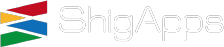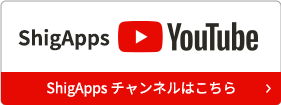「商談までの移動中に、お客様から電話がきて、とっさにとったメモをどこかになくしてしまった…」
毎日忙しく働いている皆様、一度はこんな経験をしたことがありませんか?
ポケットの中の小さなメモ帳、資料データを持ち運んでいるタブレット、
交通手段を確認するスマートフォンなど、
いろいろなところにメモを残していると、
どこに何を書き残したか分からなくなってしまうことは少なくないですよね。
そんな困り事を解消できるメモ機能が、
「 Google Keep」なんです!
「 Google Keep」のちょっと便利な機能をお伝えしたいと思います ٩( ᐖ )و
★メモの作成
“メモを入力…”から、内容を入力します。
分類したい場合は、色を変えることもできます!
★チェックリスト作成
チェックボックスを選択すると、
チェックリストを作成し、タスク管理としての活用もできちゃいます!
★音声入力によるメモ作成(スマホのみ)
マイクのアイコンをタップすると、
音声を自動でテキストに変換します。
同時に録音されるため、音声データとしても残せるんです。
★日時や場所を指定してのリマインダー機能
鐘のアイコンをタップすると、
設定した日時や、場所でアラームを鳴らすことができるんです。
例えば、立ち寄り予定のある顧客企業名をメモし、
最寄り駅付近の住所を設定しておけば、そこに到着したタイミングで通知を届けることができます!
★写真を撮って保存
写真のアイコンをタップすると、
写真をテキストのメモと一緒に記録できるんです!
会議や打ち合わせでのホワイトボードの内容を残すときなどに便利ですね(。•̀᎑<。) ⌒✩
★共有機能
“共同編集者”をタップすると、
Googleアカウントを持っているユーザーとメモ内容を共有できます。
共有した内容は、お互いに編集が可能なんです。
タスク担当者内での進捗状況の報告などに活用できますね!
★メモした電話番号を長押しすると、そのまま電話をかけることができます
(スマホのみ)
などなど、業務を効率化できる機能が揃そろってるんです!
PCでもスマホでも同じ内容がみれるので、とーーっても使いやすいですね!
私は、チェックリストでお買物リストなどを作っています。
買いたいものをPCで入力し、お店ではスマホを見ながら買い物する、
そうすると、「あれ?何買うんやったっけ?」、とか、「メモ忘れた( ̄ロ ̄lll)・・・」
ってことも防げちゃいます。
そそっかしい私にはピッタリです(๑•᎑•๑)
業務効率化にも、家の買い物にも、どこでも便利に使えちゃうので、
大活躍間違いなしですね( ー̀_ー́ )و
早速、Google Keep を使って、お買い物に行ってきま〜す!